Excelでガントチャートを作成
Excelは、グラフの種類としてガントを提供していませんが、積み上げ棒グラフの種類をカスタマイズすることでガントチャートを作成するのは簡単です。以下は、私たちのガントチャートのデータを見つけることができます。
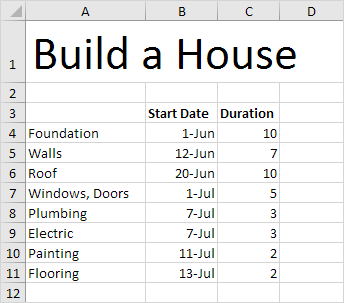
ガントチャートを作成するには、次の手順を実行します。
C11:範囲A3を選択します。
-
[挿入]タブの[グラフのグループで、列のシンボルをクリックしてください。
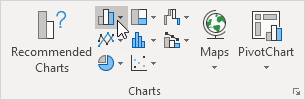
積み上げバー]をクリックします。
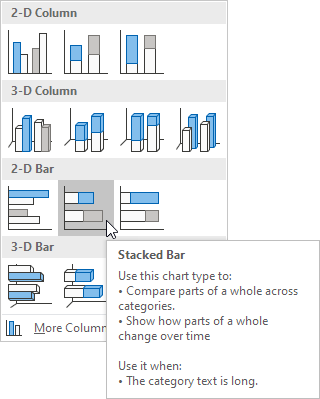
結果:
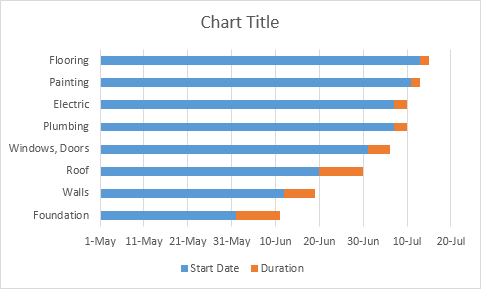
グラフタイトルをクリックしてタイトルを入力します。たとえば、家を建てます。
下を押して[削除]で凡例をクリックしてください5。
6.タスク(ファンデーション、壁など)は逆の順序です。右のグラフ上のタスクをクリックし、「逆の順序でカテゴリー」軸の書式設定とチェックをクリックしてください。
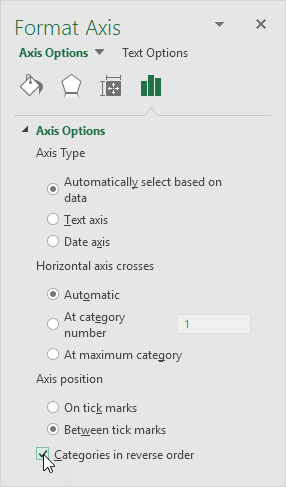
結果:
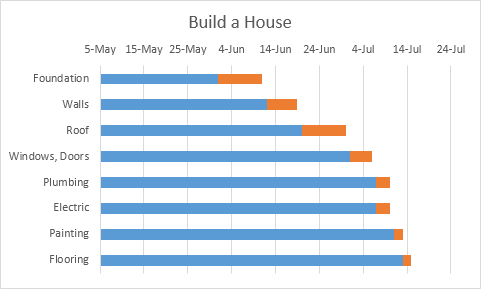
7.右、青いバーをクリックしてデータ系列の書式設定、塗りつぶしおよびラインアイコン、塗りつぶし、塗りつぶしなし]をクリックします。
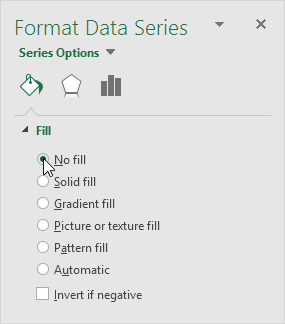
8.日付と時刻をExcelで数値として格納1月0日からの日数をカウントしている、1900年1 – 6月 – 2017(開始)42887.と同じである
15 – 7月 – 2017年(エンド)が軸の書式をクリックして、7に42931と主要ユニットに結合された42887にバインドされた最小値、最大値を固定し、右のチャート上の日付をクリックし42931.と同じです
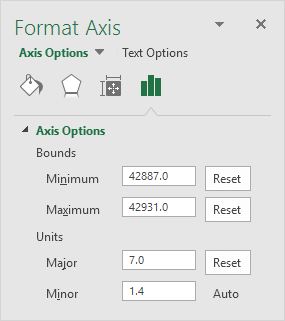
結果。 ExcelでAガントチャート。
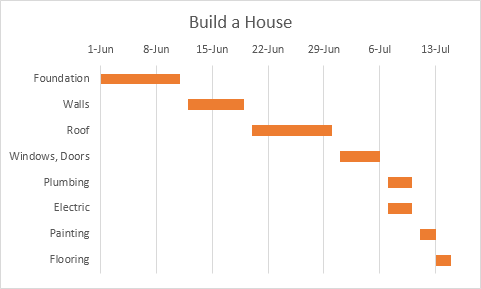
配管や電気工事を同時に実行することができることに留意されたいです。